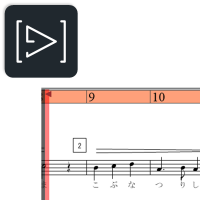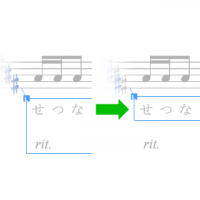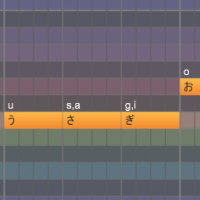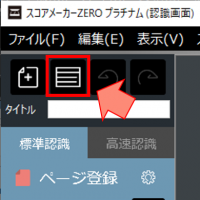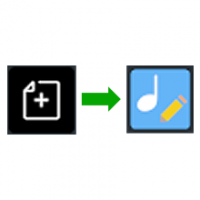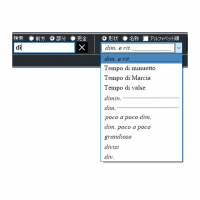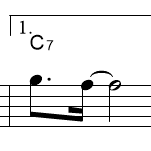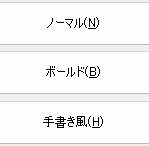刻むスタッフです
指やタッチペンで手書きするだけで、簡単に楽譜が作れるiOSアプリ、「おんぷノート」をご存じですか?
おんぷノートは無料でダウンロードすることができ、実はスコアメーカーと組み合わせて使うことができます
スコアメーカーで作成した楽譜をおんぷノートで開き、演奏させたり、おんぷノートで作成した楽譜をスコアメーカーで編集することができますよ。
今回は、スコアメーカーで作成した楽譜をおんぷノートで開く方法をご紹介します
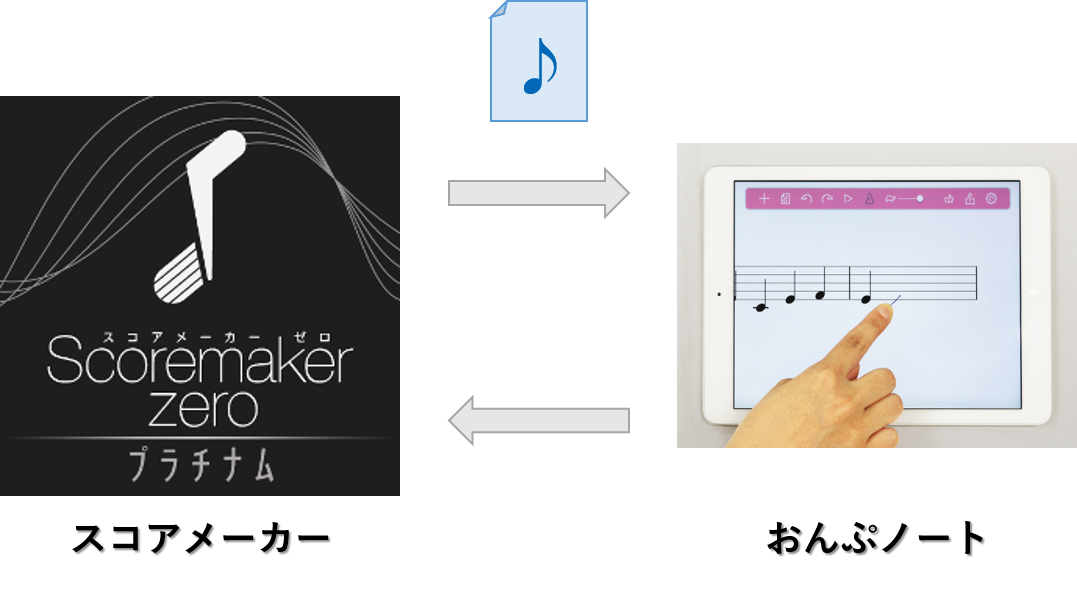
スコアメーカーで作成した楽譜をおんぷノートで開くには、おんぷノートの入った端末に楽譜を共有する必要があります。
楽譜の共有には、インターネットのファイル共有サービス(クラウドストレージ)やメールを使うと便利ですよ。
今回は、Google ドライブを使って楽譜を共有し、おんぷノートで楽譜を開いてみましょう。
スコアメーカーで作成した楽譜をGoogleドライブに保存
まずは、スコアメーカーで作成した楽譜をGoogle ドライブに保存しましょう。
- ブラウザでGoogle ドライブにログインします。
- Google ドライブトップページの「新規」ボタンを押し、「ファイルのアップロード」を選択します。
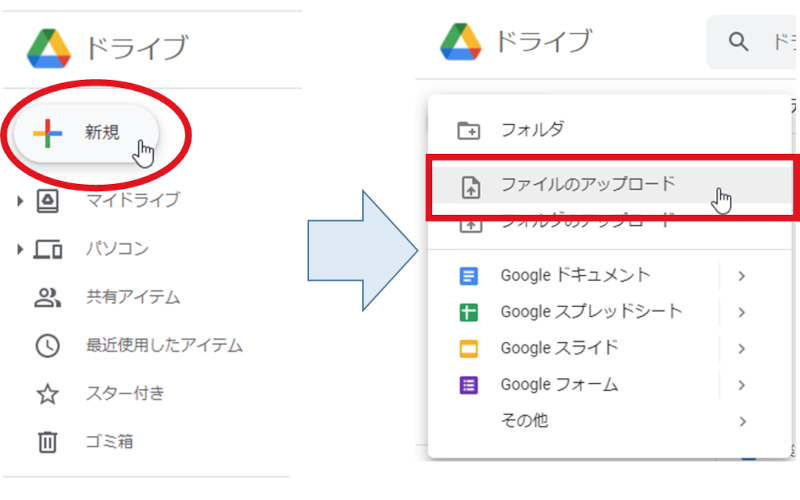
- ダイアログボックスが開いたら、アップロードしたい楽譜ファイルを選択し、「開く」を押します。
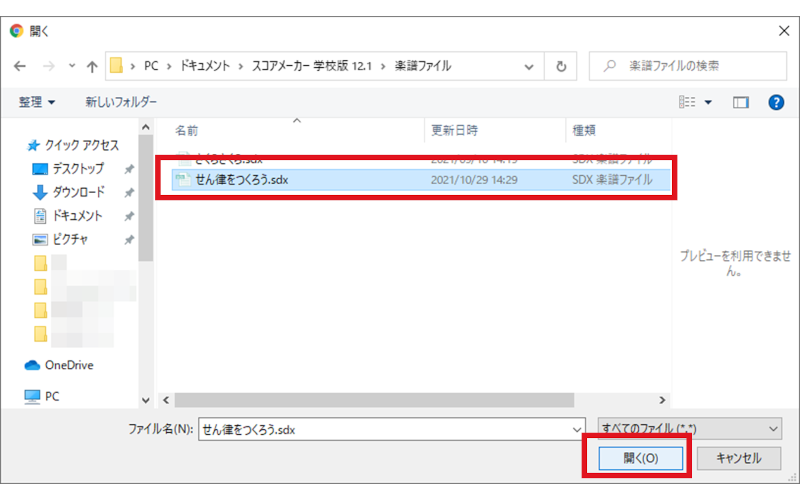
これで、ファイルのアップロードは完了です。
Googleドライブに保存された楽譜をおんぷノートで開く
次に、おんぷノートの入った端末から、楽譜を保存したGoogle ドライブにアクセスし、楽譜を開いてみましょう。
端末には、Google ドライブのアプリをあらかじめインストールしておいてください。
- おんぷノートの入っている端末で、Google ドライブアプリを開きます。
- さきほど保存した楽譜ファイルを開き、右上の①「その他」アイコンをタップし、②「アプリで開く」を選択します。
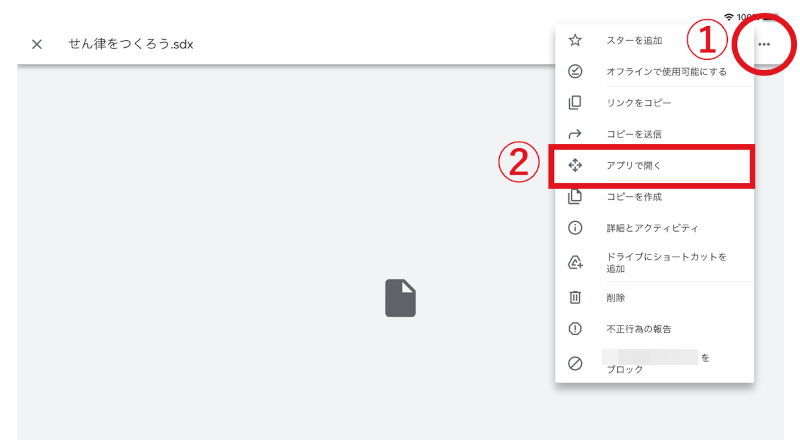
- ファイルを開くことのできるアプリ一覧が表示されますので、おんぷノートのアイコンをタップします。
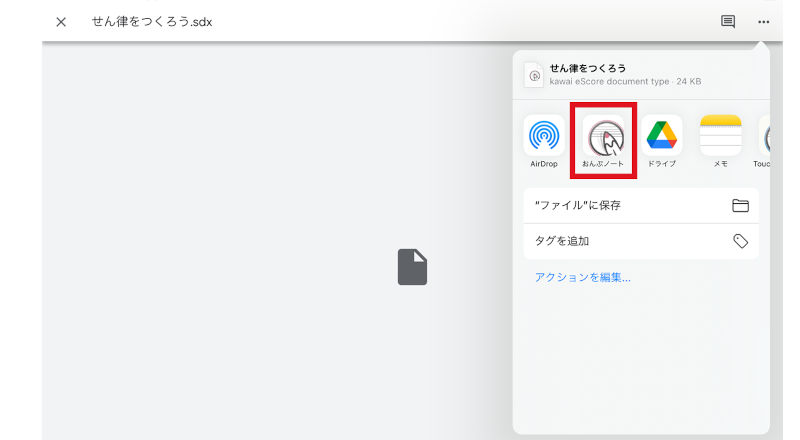
- 自動的におんぷノートが起動します。
これで、スコアメーカーで作成した楽譜をおんぷノートで開けるようになりました。
スコアメーカーで作成した楽譜は、おんぷノートで編集したり、再生することができます。
iPadやiPhoneで楽譜を確認したり編集でき便利ですね
ぜひ、おんぷノートをダウンロードして、スコアメーカーと一緒に使ってみてくださいね。
ご注意
おんぷノートは、タブ譜や数字譜などの特殊な五線パートを含む楽譜を表示できません。
また、演奏に使われる楽器は34音色に限定されており、スコアメーカーと同じ音色で鳴らせない楽譜があります。ボーカルパートも楽器音で演奏します。